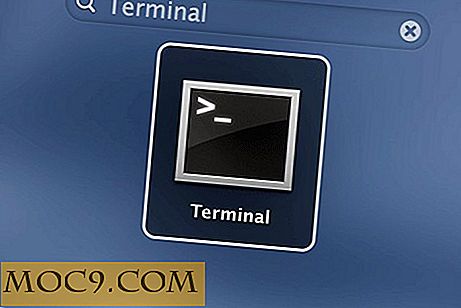Vad är "Hybrid Sleep" på Windows, och när är det användbart?
Om du har stött på i Windows-ströminställningarna kan du ha hittat ett konstigt alternativ i kategorin "Sömn". En av alternativen kommer att fråga om du vill "Tillåt Hybrid sömn." Men det förklarar inte riktigt vad, exakt, hybrid sömn gör. Så, vad är hybrid sömn, och ännu viktigare, bör du slå på eller av?
Vad är Hybrid Sleep?
"Hybrid Sleep" är i grunden en hybrid av både "Hibernate" och "Sleep". För att förstå det måste vi först titta på vad både "Hibernate" och "Sleep" egentligen gör.
Vilken Hibernate är
När en dator går in i viloläge sparar den energi genom att stänga av huvudkomponenterna, inklusive RAM. Tyvärr är RAM: n där alla dina aktuella öppna program och data hålls. Om RAM-minnet tappar ström, torkas allt i sitt minne, varför datorn glömmer allt när du har strömavbrott eller krasch.
Alternativet i viloläge undviker detta genom att ta data i RAM och sätta det på hårddisken. Med de data som nu är säkra kan datorn komma in i sitt låga tillstånd utan att förlora data. När användaren tar tillbaka datorn från viloläge, hämtas data från hårddisken och läggs tillbaka till RAM, redo att användas.
Vilken "sömn" är
Sömn är lite annorlunda än viloläge. När en dator sover håller den RAM-enheten i drift medan andra komponenter stängs av. Det betyder att det inte finns något behov av att ladda RAM-minnet i hårddisken. När du slår på datorn, är alla dina data fortfarande på RAM när du lämnade den. Om maskinen skulle förlora ström under sömnen, kommer data på RAM dock fortfarande att torkas.
Skillnaderna mellan viloläge och sömn
Från det här kan vi se att viloläge är det bästa valet om du vill lämna datorn under en längre tid. Eftersom viloläge slår av strömmen till alla komponenter sparar den mer energi än om du använde sömn. Sömn behöver dock inte hämta all data från hårddisken när den återupptas, så att den kan starta upp igen snabbare än viloläge. Det här är det bästa valet om du lämnar din dator i bara några ögonblick.
Hybrid
Nu när vi förstår vad sömn och viloläge gör och var de båda lyser, är det dags att ta en titt på vad som möjliggör hybrid sömn. Hybrid sömn syftar till att utnyttja fördelarna med både sömn och viloläge. Det gör det genom att hålla RAM-enheten uppladdad under låg strömförbrukning, samtidigt som du sparar RAM till hårddisken.
Denna till synes märkliga kombinationen av lägen gör faktiskt hybrid sömn ganska robust. Eftersom data fortfarande finns på RAM, behöver Windows inte dyka in i hårddisken för att hämta data när du startar upp datorn. Samtidigt bör en strömavbrott torka datorns RAM, datorn kan helt enkelt ladda data från hårddisken istället.
När ska jag använda den?
Så nu vet vi vad hybrid sömn gör, frågan kvarstår: ska du aktivera det eller nej?
Om du är en bärbar datoranvändare är det här ett enkelt svar! Eftersom din maskin använder batteriet behöver du inte oroa dig för strömavbrott så mycket som en datoranvändare gör. Utöver detta nämnde Raymond Chen på Microsoft-bloggen att bärbara användare brukar sätta sin bärbara dator för att sova strax innan de kastar maskinen i en väska. Det betyder att bärbara datorer ska sluta använda hårddisken så fort som möjligt efter att ha börjat sova, så att hårddisken inte skadas på grund av plötslig rörelse. Eftersom vanlig sömn inte använder hårddisken alls är det det perfekta valet för bärbara datorer.
Om du använder en persondator kan hybrid sömn vara ett mycket användbart alternativ. Det stöder säkerhetskopieringen snabbt, bevarar data vid strömavbrott, och delar inte laptopens problem att flyttas omedelbart efter att ha gått och läggs. Som sådan ger det ett bra säkerhetslager utöver din vanliga sovfunktionalitet.
Hur aktiverar eller inaktiverar jag det?
För att aktivera eller inaktivera Hybrid Sleep, öppna Kontrollpanelen. Du kan vanligtvis göra det genom att trycka på "Windows Key + X" och klicka på "Control Panel", men om du inte hittar det där kan du söka efter det via Cortana eller Start-menyn.

Här klickar du på "Strömalternativ" medan du är i stor / liten ikonvy.

Hitta strömplanen du är på och klicka på "Ändra planinställningar" till höger. Du kan se vilken plan du är på för tillfället, eftersom radioknappen bredvid namnet är fylld i.

Klicka på "ändra avancerade ströminställningar" längst ner.

Expand "Sleep" -kategorin, sedan "Tillåt hybridsöm" och ändra alternativen som du tycker är lämplig.

Jag kan inte hitta "Hybrid Sleep" i Shutdown Options!
Om du aktiverar hybrid sömn märker du att det inte finns något "hybrid sömn" alternativ som anges i avstängningsalternativen. Detta beror på att hybridsömmen överväger vanlig sömn. Om du vill utföra en hybrid sömn, aktivera den bara som ovan och välj sedan det vanliga "Sleep" alternativet i avstängningsalternativen för att aktivera en hybrid sömn.
Kraft av två
Medan "hybrid sömn" är en kryptisk terminologi, är det mycket enklare än du kanske tror. Även om det inte är ett bra alternativ för bärbara datorer kan skrivbordet dra nytta av en snabb starttid och säkerhet mot strömavbrott.
Användar du sömn och viloläge ofta? Låt oss veta nedan!